打印机在我们生活中越来越常见了,网络打印机是公司里必不可少的办公设备,一般公司都会有打印机,并且很多个人也可能会用到,在使用打印机进行打印时,我们可以添加网络打印机,下面,小编给大家讲解添加网络打印机的方法。
对于办公室工作的人员来说,经常需要使用到打印机,如果自己的电脑能够连接上网络打印机,我们只需在自己的文件上点击打印就可以打印文件了,是不是非常的方便呢?那么用户要如何添加网络打印机呢?下面,小编给大家介绍添加网络打印机的操作步骤。
如何添加网络打印机
点击电脑左下角开始按钮,点击设备和打印机。
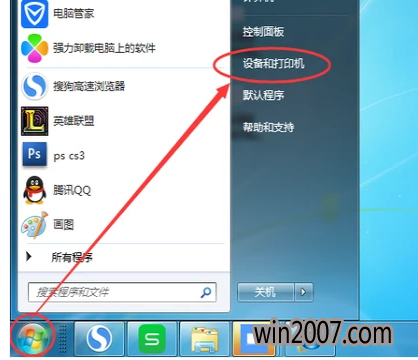
打印机系统软件图解1
点击添加打印机。
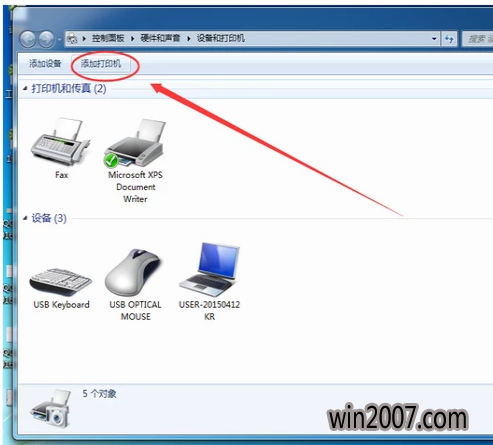
打印机系统软件图解2
点击添加网络打印机。
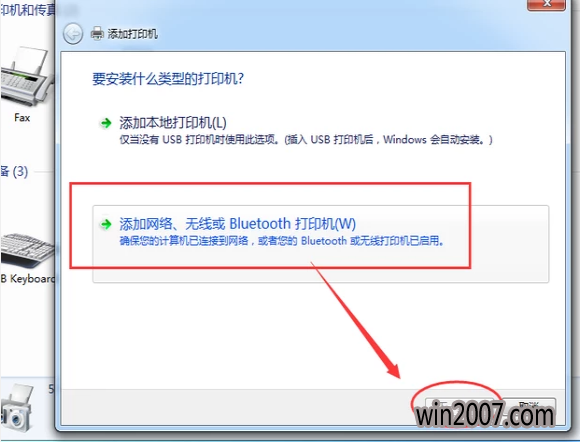
网络系统软件图解3
输入打印机的tcp/ip点击下一步。
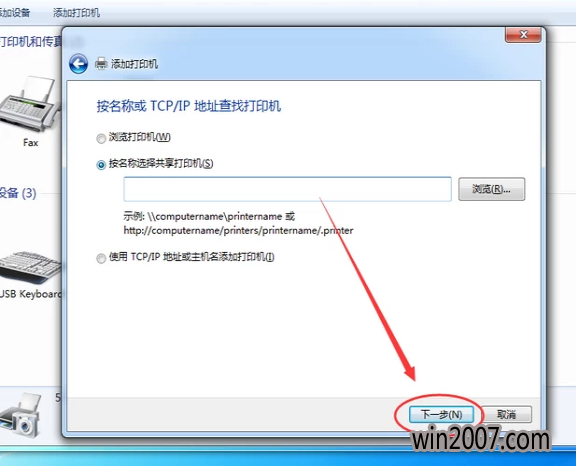
添加打印机系统软件图解4
点击找到的打印机,点击下一步。
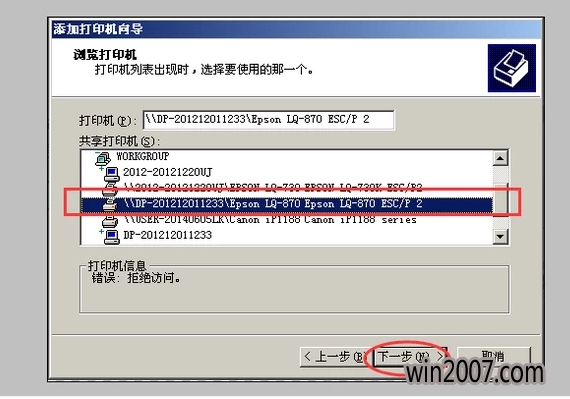
网络系统软件图解5
以上就是添加网络打印机的操作步骤。